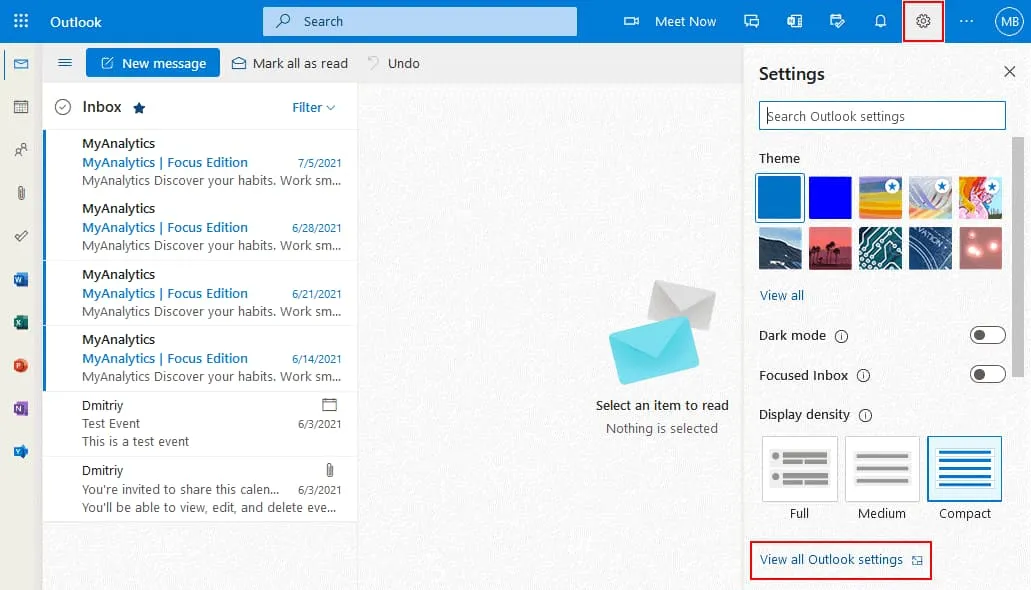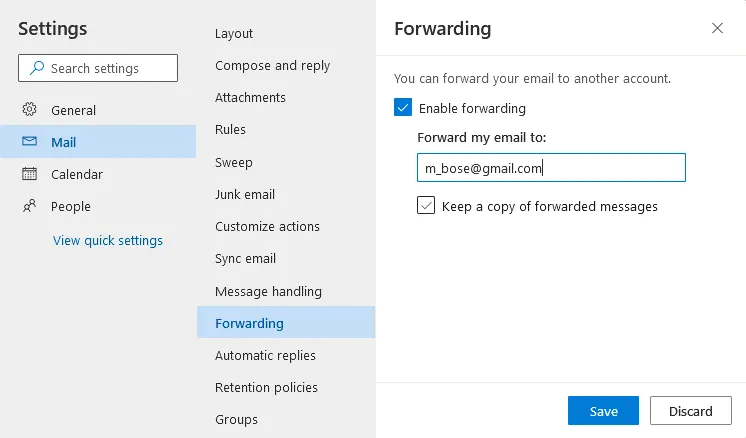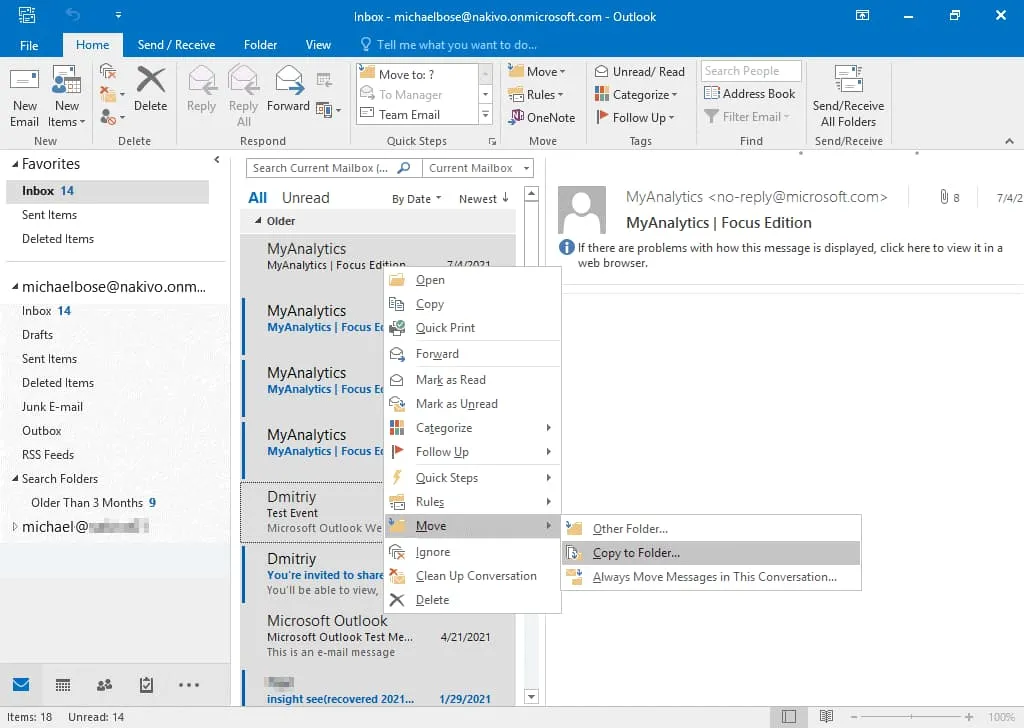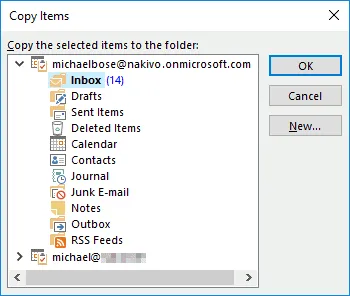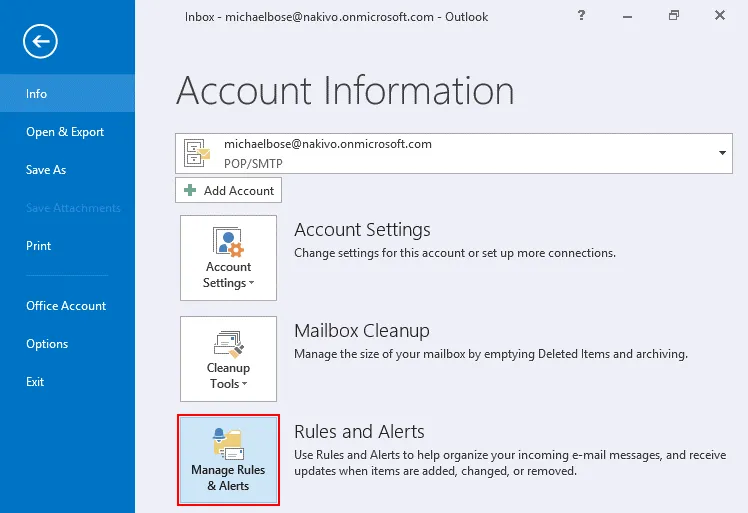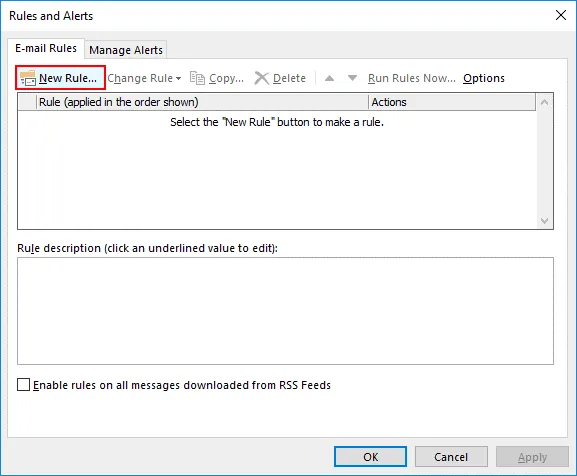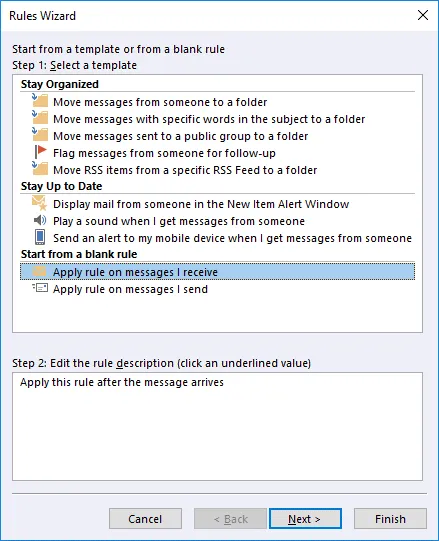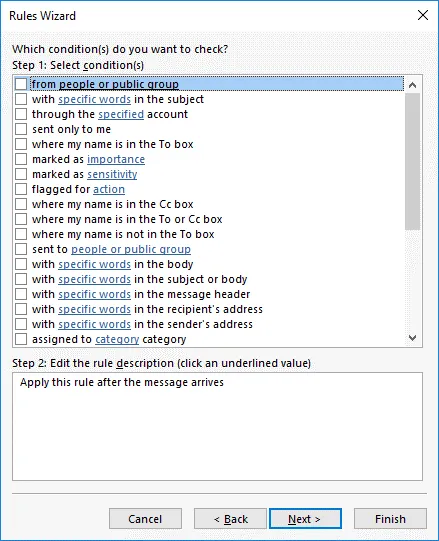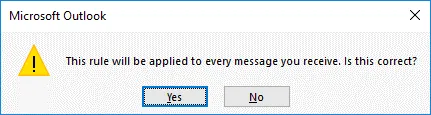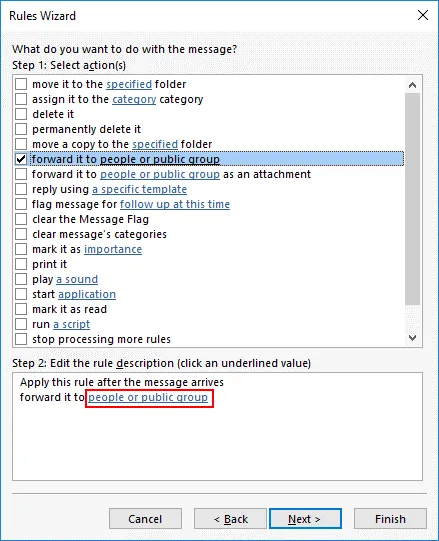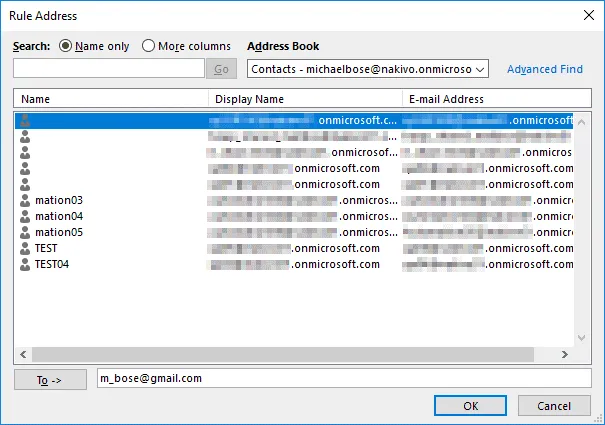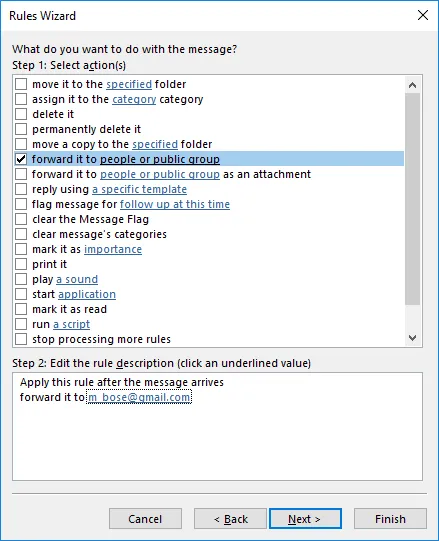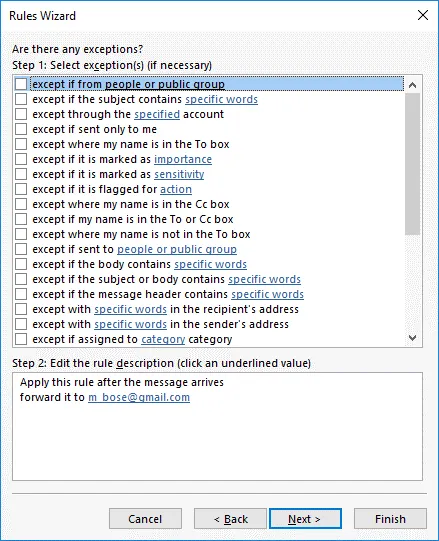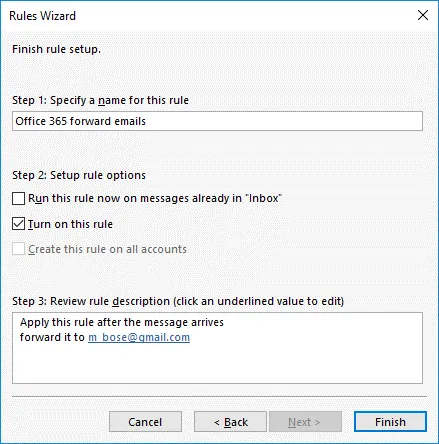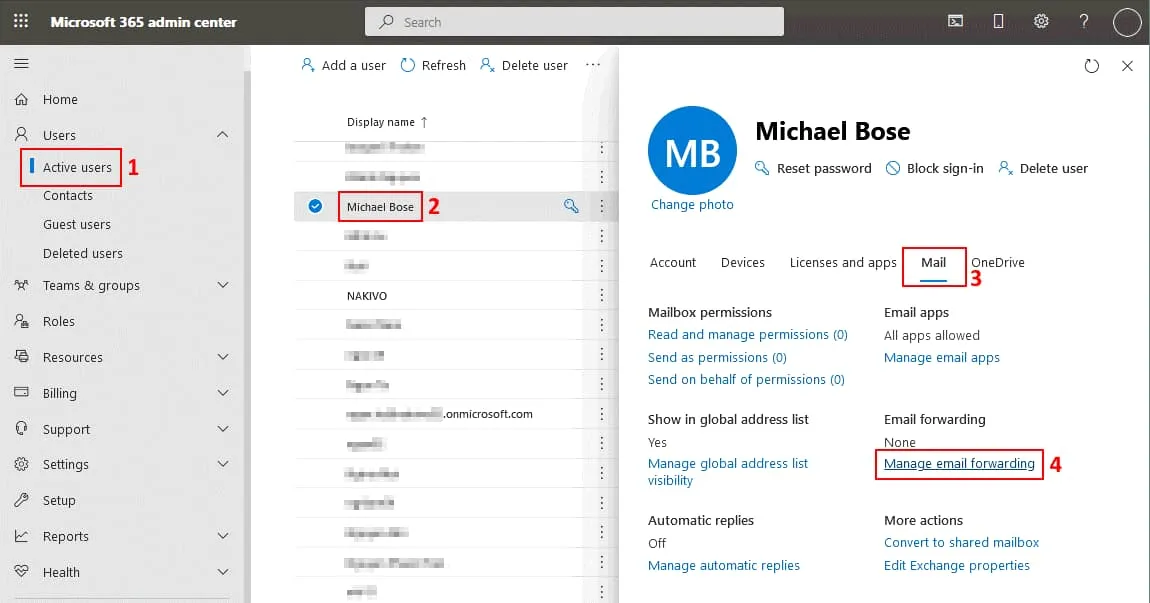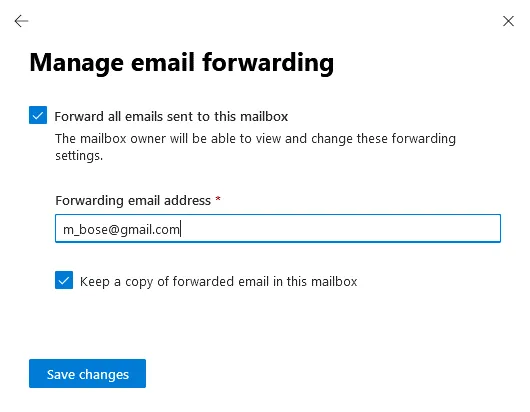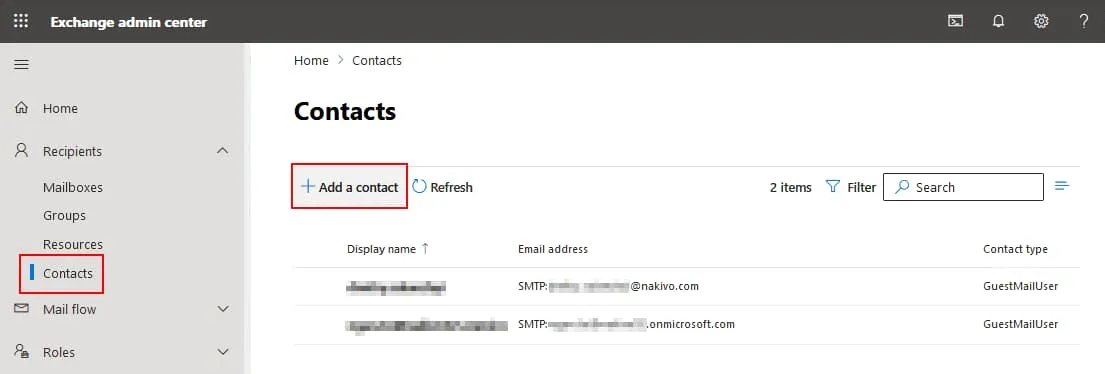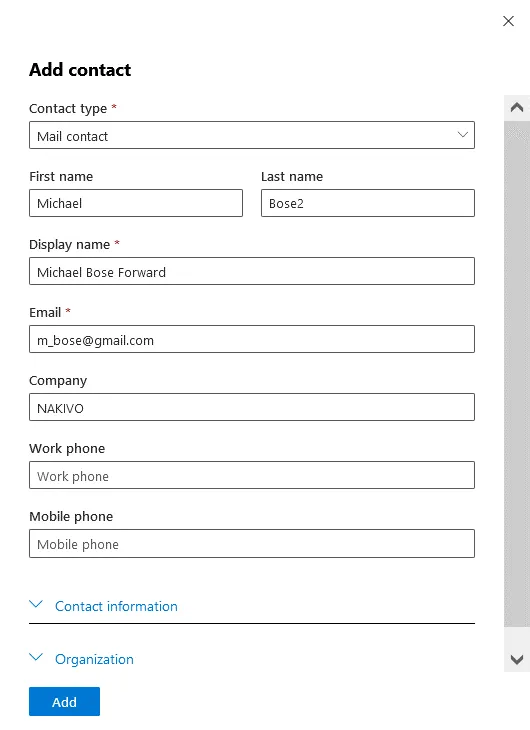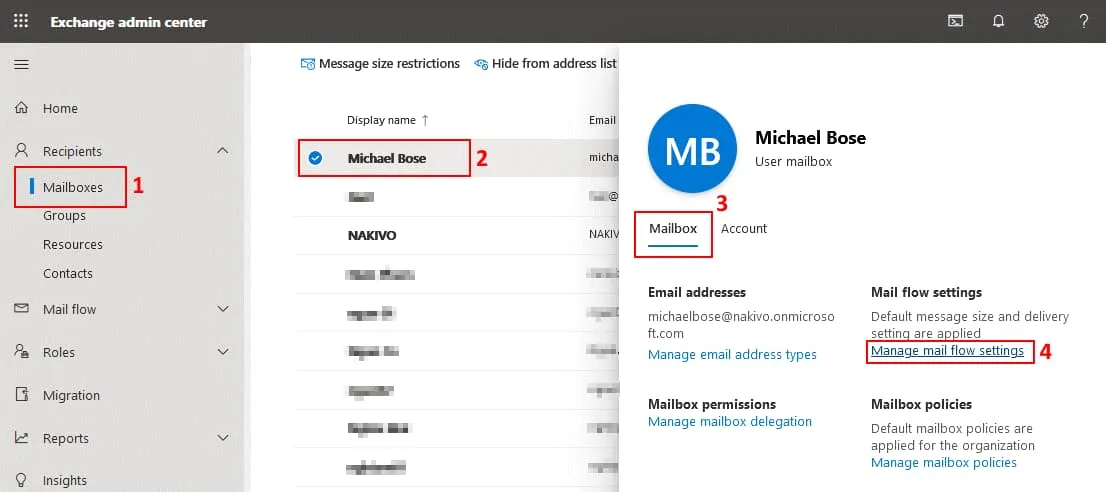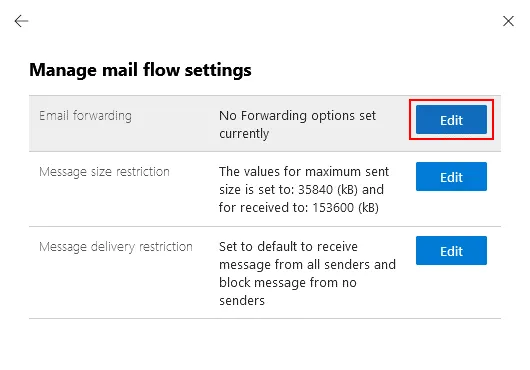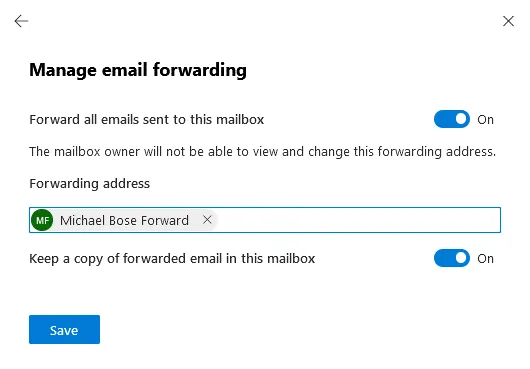Er zijn verschillende scenario’s om e-mails van een Office 365 e-mailaccount naar een ander account te verplaatsen. Het doel-e-mailaccount kan een ander Office 365-account zijn of kan worden gehost door een andere e-mailserviceprovider. Deze scenario’s kunnen het hebben van twee e-mailaccounts omvatten en het willen gebruiken van slechts één voor alle inkomende berichten of migreren van de ene e-mailprovider naar de andere.
In deze blogpost behandelen we hoe je een e-mail van Office 365 doorstuurt om inkomende berichten in een ander account te ontvangen met behulp van drie methoden die je in staat stellen om e-mail doorsturen in te stellen:
- Gebruik van Office 365 webmail of een zelfstandige client
- Gebruik van het Office 365 beheercentrum
- Gebruik van het Exchange-beheercentrum
Bovendien leggen we uit hoe je bestaande e-mails in een e-mailclient van het ene naar het andere postvak verplaatst.
Gebruik van de Outlook Web-interface
Het gebruik van de Outlook webinterface voor het instellen van e-mail doorsturen is betaalbaar voor Office 365 eindgebruikers. Om doorsturen te configureren, doe het volgende:
Open een webbrowser en ga naar https://outlook.office.com om Outlook Online te openen.
Klik op het instellingen icoon in de rechterbovenhoek van de webinterface om de e-mailinstellingen van Office 365 te openen. Klik vervolgens onderaan het Instellingen paneel op Alle Outlook-instellingen bekijken.
Op de instellingenpagina, klik op E-mail > Doorsturen.
Selecteer het Doorsturen inschakelen selectievakje.
Voer een bestemmings-e-mailadres in. Alle nieuwe e-mailberichten worden doorgestuurd naar het ingevoerde e-mailadres.
Het wordt aanbevolen om het selectievakje Houd een kopie van doorgestuurde berichten bij aan te vinken. Met deze optie geselecteerd, wordt een e-mailkopie opgeslagen in uw Office 365-postbus en wordt er een andere kopie naar de bestemmingspostbus gestuurd. Deze optie helpt het risico te verkleinen dat een e-mailbericht verloren gaat als het bericht niet verschijnt op de doelbestemming of als doorsturen mislukt.
Klik op Opslaan om de instellingen op te slaan.
U kunt oude e-mailberichten van uw Office 365-account naar een ander e-mailaccount kopiëren of verplaatsen in een e-mailclient zoals Microsoft Office Outlook.
Gebruik van een e-mailclient
U moet een e-mailclient installeren op uw computer om de in dit gedeelte uitgelegde methoden te gebruiken voor het verplaatsen van oude e-mails die al zijn ontvangen en het instellen van doorsturen voor nieuwe inkomende Office 365-e-mailberichten. Ik gebruik Microsoft Outlook 2016 als voorbeeld in dit geval.
Bestaande e-mails verplaatsen
U moet twee e-mailaccounts geconfigureerd hebben in Microsoft Office Outlook – het Office 365-account (het account waarvan u e-mails gaat kopiëren) en een ander e-mailaccount, bijvoorbeeld een Gmail-account (waarnaar u e-mails zult kopiëren). Lees hoe u een e-mailclient configureert voor het Office 365-account in deze blogpost.
Open Microsoft Office Outlook op uw computer.
Open de e-mailmap waar Office 365 e-mailberichten worden opgeslagen, bijvoorbeeld de Inbox-map. Om de benodigde berichten te selecteren, drukt u op Ctrl en klikt u op elk bericht dat u nodig heeft. Of druk op Ctrl+A om alle berichten in de e-mailmap te selecteren. Klik met de rechtermuisknop op het geselecteerde bericht of groep berichten en klik in het contextmenu op Verplaatsen, selecteer vervolgens een van de beschikbare opties:
- Andere map – e-mailberichten worden verplaatst naar een bestemmingsmap van het bestemmings-e-mailaccount en verwijderd uit de bronlocatie.
- Kopiëren naar map – een kopie van elk geselecteerd e-mailbericht wordt verzonden naar de bestemmingsmap van het bestemmingsaccount. Oorspronkelijke e-mailberichten in de bronlocatie worden behouden.
I select the Copy to Folder option (see the screenshot).
Selecteer een map in het juiste e-mailaccount geconfigureerd in Microsoft Outlook. E-mailberichten die zijn geselecteerd in de vorige stap worden verplaatst naar de map die op deze stap is geselecteerd. Klik op OK om door te gaan.
Het maken van een regel voor het doorsturen van Office 365-e-mails
Deze methode is van toepassing op nieuwe e-mails die worden ontvangen na het configureren van de regel.
Vereisten. Er moet een Office 365-account zijn geconfigureerd in Microsoft Office Outlook. Het configureren van Microsoft Office Outlook voor het tweede e-mailaccount (de bestemmingsmailbox) is niet nodig.
Open Microsoft Office Outlook dat is geïnstalleerd op uw computer, klik op Bestand, selecteer uw Office 365-account in het vervolgkeuzemenu en klik vervolgens op Regels en waarschuwingen.
Klik op Nieuwe regel om een nieuwe e-maildoorstuurregel in te stellen.
De Regelwizard opent.
Selecteer een sjabloon. Klik op Regel toepassen op berichten die ik ontvang in de Begin vanuit een lege regel sectie. Klik bij elke stap van de wizard op Volgende om door te gaan.
Selecteer voorwaarden. Als je alle inkomende berichten van je Office 365-postbus naar een andere postbus wilt doorsturen, laat deze opties dan niet geselecteerd.
Omdat er geen voorwaarden zijn geselecteerd, wordt het volgende meldingsbericht weergegeven:
Deze regel wordt toegepast op elk bericht dat je ontvangt. Is dit correct?
Klik op Ja.
Wat wil je met het bericht doen?
Stap 1. Selecteer het selectievakje Doorsturen naar personen of openbare groep.
Stap 2. Klik op personen of openbare groep.
Voer het e-mailadres in van de bestemmingsaccount waarnaar berichten moeten worden doorgestuurd in het veld Naar ->. Klik vervolgens op OK.
Het gedefinieerde bestemmings-e-mailadres wordt nu weergegeven in het onderste veld van Stap 2.
Je kunt uitzonderingen op de regel selecteren (indien nodig). Ik zal geen uitzonderingen selecteren in mijn voorbeeld.
Geef een naam op voor de doorstuurregel, bijvoorbeeld, Office 365 e-mails doorsturen. Zorg ervoor dat het selectievakje Deze regel inschakelen is geselecteerd. Je kunt Voer deze regel nu uit op berichten die al in “Postvak IN” staan selecteren om bestaande Office 365 e-mailberichten naar een andere postbus te verplaatsen.
Klik op Voltooien om het doorsturen van Office 365 e-mails in Outlook te configureren.
Lees ook hoe e-mailberichten te migreren door gebruik te maken van PST-bestanden.
Het gebruik van het Office 365-beheercentrum
Het Office 365-beheercentrum (dat werd hernoemd naar Microsoft 365-beheercentrum) is de centrale plek om Office 365-e-mailaccounts te beheren, Office 365-e-mailinstellingen te configureren, e-mail doorsturen in te stellen, enz. voor Office 365-beheerders in organisaties. Het voordeel van het gebruik van het beheercentrum is de mogelijkheid om Office 365-e-maildoorsturing centraal te configureren zonder dat je hoeft in te loggen op elk gebruikersaccount.
Ga naar https://admin.microsoft.com in een webbrowser om het Office 365-beheercentrum te openen.
Klik op Gebruikers > Actieve gebruikers om een lijst te openen van bestaande Office 365-gebruikers in jouw organisatie.
Selecteer de benodigde gebruiker door op de gebruikersnaam te klikken. Ik selecteer in mijn geval Michael Bose. Gebruikersdetails worden geopend.
Klik op het E-mail-tabblad en klik op E-maildoorsturing beheren.
Selecteer het selectievakje Alle e-mails die naar deze mailbox zijn verzonden doorsturen in het weergavevenster dat wordt geopend.
Voer het doorstuur e-mailadres in (het adres waarnaar nieuwe e-mailberichten moeten worden doorgestuurd).
Selecteer het selectievakje Een kopie van doorgestuurde e-mails in deze mailbox bewaren als je inkomende berichten in dit Office 365-e-mailaccount wilt bewaren.
Klik op Wijzigingen opslaan.
A license must be assigned to the Office 365 user to forward messages received by this Office 365 user account (the account from which you want to forward messages).
Gebruik de Exchange-beheercentrum
E-mail doorsturen naar een ander account kan worden geconfigureerd in het Exchange-beheercentrum. Deze methode is het alternatief voor het gebruik van het Office 365-beheercentrum. Het Exchange-beheercentrum maakt deel uit van het Office 365-beheercentrum voor het configureren van de instellingen met betrekking tot Office 365-e-mail.
Als u mail forwarding wilt instellen vanuit een Office 365-account naar een ander (extern) e-mailaccount in het Exchange-beheercentrum, moet u eerst een contactpersoon toevoegen. Een contactpersoon bevat het e-mailadres, de gebruikersnaam en andere persoonlijke gegevens van de gebruiker.
Als u e-mail doorsturen wilt configureren vanuit één Office 365-account naar een ander Office 365-account binnen uw organisatie, hoeft u geen contactpersoon toe te voegen. U moet een bestemmingsaccount maken en de Office 365-licentie toewijzen (in dit geval kunt u de sectie over het toevoegen van een contact overslaan en doorgaan naar de volgende sectie).
Contact toevoegen
Open het Exchange-beheercentrum door https://admin.exchange.microsoft.com te openen in een webbrowser.
Om een contactpersoon toe te voegen, gaat u naar Ontvangers > Contactpersonen in het navigatievenster van het Exchange-beheercentrum.
Klik op Een contact toevoegen.
Het Contact toevoegen-venster wordt geopend. Contacttype, weergavenaam en e-mail zijn de vereiste velden gemarkeerd met *.
Selecteer E-mailcontact in het vervolgkeuzemenu Contacttype.
Voer een weergavenaam en e-mailadres in (bijvoorbeeld Michael Bose Forward en [email protected] respectievelijk). In dit voorbeeld leg ik uit hoe u Office 365-e-mail naar Gmail kunt doorsturen.
Voer andere contactgegevens in indien nodig.
Klik op Toevoegen om instellingen op te slaan en een contactpersoon toe te voegen.
De externe contactpersoon is nu toegevoegd en u kunt e-mail doorsturen vanuit een Office 365-account naar een ander e-mailaccount.
Configuratie van e-maildoorsturing
Laten we e-maildoorsturing instellen vanuit het Office 365-account naar een ander account in het Exchange-beheercentrum. Ga naar Ontvangers > Mailboxen in het navigatiedeelvenster en selecteer het benodigde Office 365-gebruikersaccount. Klik op de accountnaam en klik in Gegevens van gebruikersmailbox op Mailstroominstellingen beheren in het Mailbox-tabblad.
Zoek de E-maildoorsturing-sectie in het weergavepaneel Mailstroominstellingen beheren en klik op Bewerken.
Klik op Alle e-mails die naar deze mailbox worden verzonden doorsturen (Aan). De eigenaar van de mailbox kan dit doorstuuradres niet zien en wijzigen.
Voer een doorstuuradres in dat het bestemmingsadres is. In mijn voorbeeld stuur ik de e-mail door naar een ander account dat is opgeslagen op Gmail-servers, en ik gebruik het e-mailcontact (voor het Gmail-account) dat eerder is toegevoegd aan de configuratie van het Exchange-beheercentrum (Michael Bose Forward).
Klik op Een kopie van doorgestuurde e-mail in deze mailbox bewaren (Aan).
Klik op Opslaan om de instellingen op te slaan.
Nu weet u hoe u een e-mail van Office 365-e-mailaccounts naar andere e-mailaccounts doorstuurt, en met name hoe u Office 365-e-mail naar Gmail doorstuurt.
Conclusie
Gebruikers kunnen e-mails verplaatsen en maildoorsturing instellen in de Microsoft Office Outlook e-mailclient. Beheerders kunnen het Office 365-beheercentrum en het Exchange-beheercentrum gebruiken om e-maildoorsturing te configureren voor één gebruiker of meerdere gebruikers.
Als u e-maildoorsturing naar andere postvakken gebruikt als een variant van Office 365 e-mailback-up, overweeg dan het gebruik van een gespecialiseerde back-upoplossing. NAKIVO Backup & Replication ondersteunt Office 365 e-mailback-up, OneDrive-back-up en SharePoint-back-up. Download de gratis editie van NAKIVO Backup & Replication om uw Office 365 e-mail en andere Office 365-gegevens te beschermen.
Source:
https://www.nakivo.com/blog/how-to-move-office-365-emails-to-other-email-accounts/